本文将引导您完成有关如何在贝尔金 Belkin 路由器上禁用 Wi-Fi 的操作步骤。
注意: 步骤和说明可能因路由器/网关的型号而异。请与设备制造商联系以获取支持。
开始之前:
- 确保您用于访问路由器或网关的基于 Web 的设置页面的计算机直接连接到它或通过 Wi-Fi 连接到它。
- 确保知道您的登录凭据,因为每个制造商的登录凭据都不同。请与设备制造商联系以获取支持。
第 1 步:
启动浏览器。
启动浏览器。
第 2 步:
在地址栏中输入“https://192.168.2.1”,然后按 [ENTER]。如果它不起作用,请检查路由器的 IP 地址。
第 3 步:
登录路由器。
- Web 界面 - 单击右上角的登录,然后输入路由器的管理员密码。如果您尚未设置自定义密码,只需将“密码”字段留空,然后单击“提交”。

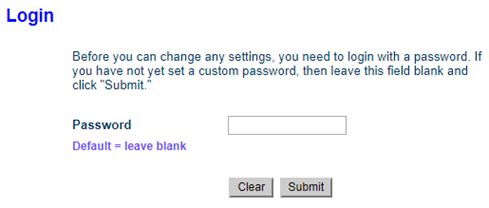
- 仪表板 - 系统将要求您输入在设置时创建的管理员密码。单击“让我进来!”继续。如果您没有设置自定义密码,您应该能够立即登录。
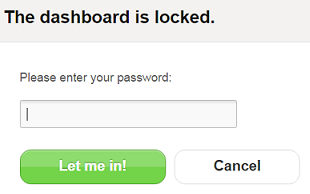
第 4 步:
在基于 Web 的设置页面上,查找无线或高级设置。
在基于 Web 的设置页面上,查找无线或高级设置。
- Web 界面 - 在“无线”下,单击“通道和 SSID”。
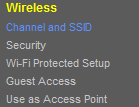
- 仪表板 - 转到 WiFi >高级设置。
- Wireless-G 路由器 - 单击“Wireless”,然后选择“禁用”。
第 5 步:
禁用 Wi-Fi。
禁用 Wi-Fi。
- Web 界面 - 单击无线模式的下拉菜单,然后选择关闭。
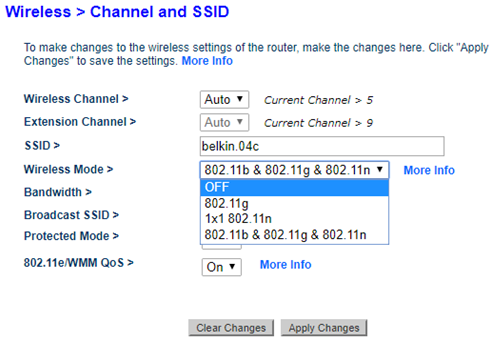
- 仪表板 - 单击无线模式的下拉菜单,然后选择关闭。您必须为每个无线频段单独执行此操作。
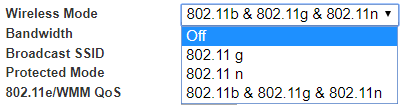
- Wireless-G 路由器 - 单击无线模式下拉菜单,然后选择关闭。
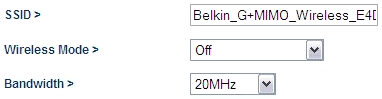
第 6 步:
保存更改。单击 Web 界面的 Apply Changes。对于 Dashboard 用户,请单击保存。
保存更改。单击 Web 界面的 Apply Changes。对于 Dashboard 用户,请单击保存。


评论